gute PDF und DWGs erstellen
Widerliche Pläne habe ich in meinen 5,5 Jahren immer von demselben renommierten Ingenieurbüro erhalten. Frust und Ärger kamen auf. Ein Traggerüst braucht etwa 12 bis 24 Stunden, davon 2 Stunden
Extraarbeit wegen schlechter Planunterlagen. Ingenieure sind dafür bekannt, dass sie ihren Zorn hinter einem hohen Damm aufstauen können. Man sagt deshalb, es hat sich noch nie jemand darüber
beschwert. Einen zweiseitigen Beschwerdebericht schickte ich ab, mein Chef meckerte, dass ich meinen Zorn zügeln sollte. Gleichzeitig gab er die Anweisung, dass wir Pläne mit gesprengten Blöcken
rausgeben sollten. Von Oben bekamen wir Kacke und erzeugten anderen Dreck, mit dem der Schalungsbauer arbeiten sollte. Der Schalungsbauer ließ sich dies nicht gefallen, zuerst meckerte er bei mir.
Ich hatte Mitgefühl mit ihm und er solle sich beim Chef auslassen. Er brüllte ihn an wie ein Ghul. Dampf zischte aus dem Hendie. Er wirbelte den Hörer umher. Sein Kopf wurde abwexelnd rot und weiß.
Schrauben und Muttern flogen aus dem Telefon. Er versuchte mit der Hand den Tisch zu zerhacken. Kohleschwarzer Qualm brodelte aus seinem Kopf.
Warum gibt es also gute Plane, durchschnittliche und Scheißpläne? Mit durchschnittlichen Plänen kann man gut Arbeiten, gute Pläne erleichtern die Arbeit etwas. Bei schlechten Plänen hingegen braucht
man sehr viel Extraarbeit. Die Ärgerpläne, die ich hatte, hatten diese Mängel:
• Acad-Proxy-Entitis ließen sich nicht sprengen und ermöglichten auch keinen Objektfang.
• Zwischen Grundriss und Längsschnitt liegen Lichtjahre.
• Ein Doppelklick auf ein Block führt zum Programmabsturz.
• Die PDF-Pläne waren sau langsam. Jedes Mal beim Panen oder Mausrad drehen, wurde der Plan weiß und man wartete jedes Mal ganze 2 Sekunden bis sich das Firmenlogo aufgebaut
hat.
• Es konnte immer nur eine PDF geöffnet sein
• Der Plan ließ sich nicht drucken, da die Meldung „Reduzierungsvorgang wird ausgeführt“ eine halbe Stunde dauerte.
• Pläne wurden schlecht gelesen und Dinge übersehen, die zu Fehlern führten, für die ich büßen musste.
Die Anweisung, die Blöcke zu sprengen damit sie nicht geklaut werden, hatte diese Mängel:
• Der Lüfter läuft auf Höchstleistung
• Der Modellbereich ließ sich unerträglich langsam panen und scrollen
• tausende von Linien auf dem Layer 0
• überlappende Inhalte und schlechte Weiterverarbeitung
• Viele Stunden Mehrarbeit für den Subunternehmer
Zusammengescannte Statiken mit unscharfen Grafiken und schwer lesbaren Pixeltext, die viel Speicher brauchen, Suchen nichts findet und sich langsam scrollen lassen, führen noch nicht zu Wutanfällen.
Schlechte Pläne hingegen schon, daher müssen folgende Regeln eingehalten werden.
Blöcke
Für Bauteile, die aus vielen geometrischen Objekten bestehen, sollten Blöcke verwendet werden. Z.B. Schrauben oder Träger. Ein Klick auf dem Block und am Name liest man, was da darstellen soll.
Alle Linien sind markiert und gehören zu diesem Bauteil.
Bauteile, die aus 1 bis 3 geometrische Objekte bestehen, dürfen auch ohne Block sein. Z.B. Rohr eines Rohrkupplungsverbandes als Polylinie.
Dynamische Blöcke sollten nicht mit Parametern/Griffen überfrachtet werden. 1 bis 3 Griffe sind ein gutes Ziel.
Gut: ein Griff für die Kopfspindel und ein Griff zum Drehen
Schlecht: 3 Griffe zum Formen eines Rechteckes
Schlecht: 2 Texte mit Linie
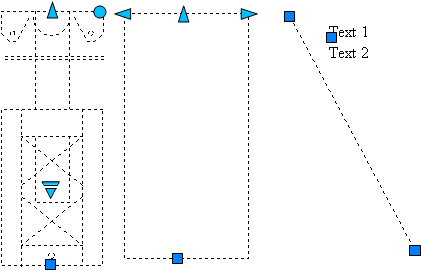
Auf dem Basispunkt des dynamischen Blockes sollte kein Griff liegen.
Dynamische Blöcke, die in eine Richtung skaliert werden, sollten unbedingt vermieden werden! Die Skalierung entfernt alle Griffe und legt für jede Blockreferenz einen neuen unbenannten Block an
und bläht die Datei gewaltig auf.
Objekte in einer Blockdefinition sollten auf dem Layer 0 liegen.
Virusblöcke beachten
Es gibt Pläne, die enthalten virale Blöcke. Kopiert man aus einer befallenen Zeichnung Objekte z.B. eine Linie in die eigene Zeichnung, dann ist diese auch befallen. Virusblöcke sind immun gegen
Bereinigen. Der Befall äußert sich darin, dass die Datei um mehrere 100kB größer wird, irgendwelche komischen Layer und Schraffuren auftauchen. Weiterhin sieht man im Blockeditor jede Menge
kryptische Blöcke, die Vorschau kann zum Absturz führen. Wie gesagt, im eigenen Plan wurde nur eine Linie rein kopiert und die Blöcke lassen sich nicht bereinigen. SofiCAD-DWGs verschmutzen zwar auch
die eigene DWG, aber das lässt sich wieder bereinigen, also kein Virus.
Ich kenne 2 Möglichkeiten, wie man da vorgeht.
Man belässt die Infektion der eigenen Pläne, und schreibt im Dateinamen (Quarantäne), dass diese ein Virus haben. Man sorgt dafür, dass von den infizierten Plänen nichts in die Vorlagen kopiert wird.
Kopiert man von der Vorlage in die VirusDWG, dann wird die Vorlage nicht infiziert. Die Infektion beschränkt sich damit nur auf das Projekt.
Der andere Weg ist, das Virus zu zerstören. Dazu speichert man die Datei als DXF in einer niedrigen Version. Beim Bereinigen wird das Virus verletzt und die Datei schwer beschädigt. Speichern als
DWG. Dann Datei wiederherstellen mit dem Befehlt wherst. Der Rest kann bereinigt werden.
Details entschlacken
Blöcke und sich oft wiederholende Details sollten auf Performance optimiert sein. Ein Block, der 100 mal im Grundriss und einmal im Detail vorkommt, soll unterschiedliches Aussehen haben. Die Blöcke
im Grundriss müssen wesentlich detailärmer sein, als der eine im Detail. Z.B. in der Grundrissvariante werden Schraffuren und enge Linien entfernt, denn man sieht eh nur einen schwarzen Fleck.
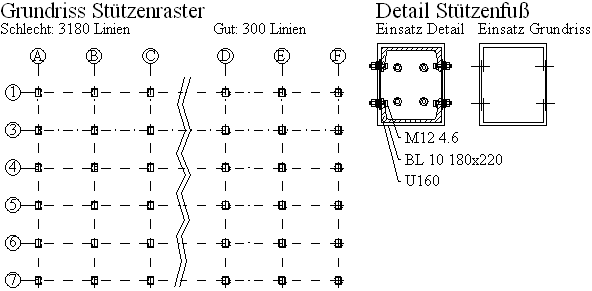
Astronomische Koordinaten können zu numerischen Instabilitäten führen, sodass man sehr oft auf Regenerieren klicken muss, um Punkte zu fangen. Der Abstand zwischen Grundriss und Längsschnitt sollte keine astronomischen Größen haben. Da solche hohen Koordinaten im Vermessungswesen jedoch Sinn machen, sollten Längsschnitt und Details neben den Grundriss sein, um das ewige suchen und scrollen vom Grundriss zum Längsschnitt zu ersparen.
Werden oft Maßketten gelöscht, dann sollte die DWG ab und zu mal bereinigt werden (Befehl: bereinig). Gelöschte Maßketten sind nicht wirklich weg, man sieht sie nur nicht. Stürzt AutoCAD ab und die DWG wird wiederhergestellt, dann erinnert sich AutoCAD im $AUDIT_BAD_BLOCK_RECORD an vieles, was man vor drei Tagen gelöscht hat.
lahme Ruckelpläne vermeiden
Als Richtlinie gilt, dass ein Rand voller A0-Plan nicht mehr 500kB haben sollte. Sind es mehr, dann ist irgendwo was schief gelaufen. Die Dateigröße korreliert mäßig mit der Qualität. Ein Plan mit
200kB ist leichter zu handhaben, als der gleiche Inhalt mit 2MB.
Wipeout vermeiden - stattdessen abdeckenden Layer, abdeckende Texte oder weiße eckige Solidschraffuren verwenden.
Wipeouts erscheinen als hochauflösende einfarbige Bitmap in der PDF. Die Dateigröße wird nicht vergrößert, da sich die vielen weißen Pixel gut komprimieren lassen. Das schlimme ist aber, dass diese
die Zeit zum Öffnen des PDF um Minuten verlängern und verhindern scrollen und zoomen.
Wird die PDF auf einem anderen Rechner geöffnet, dann kommt es manchmal vor, dass die Wipeouts schwarz und flüssig anstatt weiß und langsam sind.
Keine runden Solid-Schraffuren
Runde solide Schraffuren werden in WMF und PDF durch viele sehr flache Dreiecke ersetzt. Das Problem liegt hier bereits bei AutoCAD, nicht im exportierten Dateiformat. Normalerweise ist zwischen
AutoCAD und PDFexport keine geometrische Datenkompression zwischengeschaltet, sodass das Problem sich vollständig auf dem PDF-Plan entfaltet. Während die Anzahl der Ecken eines Kreises zählbar ist,
haben Ellipsen und Splinien davon deutlich mehr. Das PDF lässt sich langsam scrollen und zoomen.
Was für PDF-Pläne gilt, lässt sich hier am WMF zeigen.
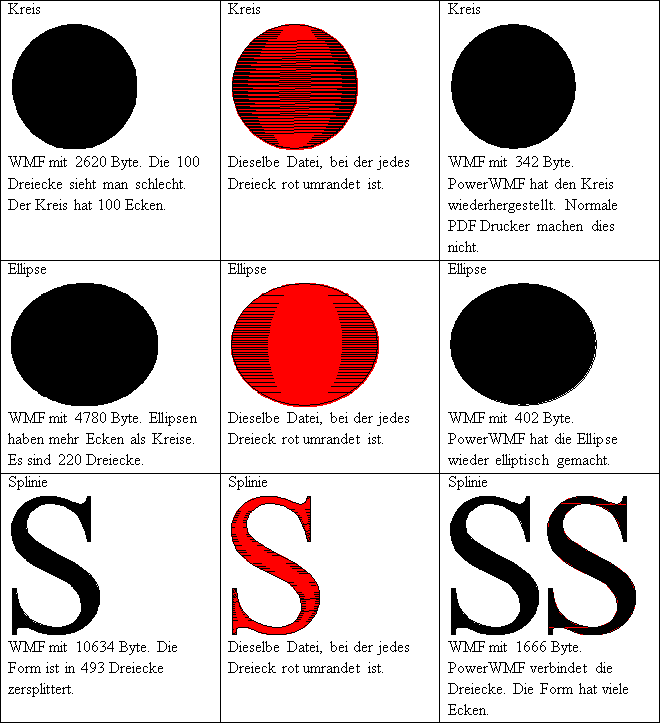
So ein gefüllter Kreis sieht in AutoCAD harmlos aus. Es sind aber gleich mehrere Kreise im Plan vorhanden. Bei 120 Stück sind es schon mal 12000 Dreiecke und in der Dateigröße sieht man das kaum,
weil PDF gut komprimiert. Es gibt Pläne, wo es auch mal tausende Kreislein sind und das merkt man beim öffnen, scrollen und zoomen.
Die Teillösung für das Schraffurproblem ist eine horizontale Linienschraffur für kleine Objekte, dessen Strichstärke so dick ist, sodass sie die Fläche füllt. Nachteilig ist, dass der Rand bei hohem
Zoom eckig aussieht. Die Linienstärke ist meist 0,25mm, sodass die Ecken 0,25mm groß sind. Weiterhin kann man sich fragen, ob eine solide Schraffur überhaupt nötig ist, denn häufig sagt eine andere
Schraffur das gleiche aus.
optimiertes Firmenlogo nutzen
Ein Firmenlogo muss maximale Qualität bei minimalem Ressourcenverbrauch bieten. Für Word hat sich WMF mit PowerWMF oder WMFzerleger bewährt. Für AutoCAD hingegen bedarf es Mühe und viel
Probieren.
Das aller dämlichste was man machen kann, ist eine Sonderschrift zu nehmen, die AutoCAD nicht kann (Opentype) und man diese deshalb als Schraffur rein zwingt.

Dieses Firmenlogo belegt auf jedem PDF-Plan 200 000 Byte und verlangsamt das Scrollen spürbar. Das Problem ist einfach die Sonderschrift, die man als Schraffur in AutoCAD rein geboxt hat. Besser
ist es, wenn man stattdessen eine normale Windowsschrift (Truetype) verwendet und auf die Büroschrift verzichtet, da die Büroschrift eh nicht in den PDF-Plan ankommt und nur Ärger macht. Alternativ
kann man auch eine Pixelgrafik nehmen, das ist das kleinere Übel als eine Schraffur.
Wenn der PDF-Drucker OLE pixelfrei drucken kann, dann erstellt man das Firmenlogo in Word und fügt es als Worddokument ein. Wenn’s geht, ist dies eine perfekte Lösung. Allerdings muss man auch hier
wieder beachten, dass man nicht die gesamte Schriftart in das PDF einbettet, sondern nur die verwendeten Buchstaben. Eine im PDF eingebettete Schriftart benötigt etwa 20kB bis 200kB und bremst den
Plan nicht aus. Wird die Schriftart nicht eingebettet, dann sieht der Empfänger eine ähnliche Schrift.
Truetypetext erhalten
Truetype Texte zerfallen im PDF zu Polygonen, wenn auch nur eine dieser Bedingungen erfüllt ist:
- Breitenfaktor ungleich 1
- Z-Koordinate ungleich 0 z.B. 1,56E-14
- Drucken als Polygone voreingestellt
- Die DWG wurde irgendwann mal im 3D-Modus betrachtet
Polygone können nicht nach Text durchsucht werden. Durch die Menge an Polygonen, die ein Buchstabe ausmacht, werden Scrollen und Zoomen verlangsamt. Ein A0-Plan mit Textpolygonen hat etwa 2000kB,
während der gleiche Plan mit Texten 500kB hat. Im Gegensatz zu buchstabenähnlichen Schraffuren sind die Bruchstücke der Buchstaben wesentlich größer und bremsen damit weniger.
Ob ein Text zerfallen wird, kann man dem Text schwer ansehen:

Sowohl in AutoCAD als auch in WMF hat der gesunde Text einen glatten Rand. PowerWMF meckert, wenn es keine Texte in der WMF-Datei findet. Somit weiß man, dass alle Texte schlecht sind. Schwarze
zerfallene Texte macht PowerWMF weiß.
Alle Texte sind schlecht, wenn die DWG irgendwann mal 3D betrachtet wurde. Da hilft nur noch eine komplett neue DWG und man kopiert die Inhalte aus der alten in die neue rein.
Sind nicht alle Texte sind schlecht, dann kann man die Vorlage gründlich überarbeiten. Die ersten Schritte sind, dass man alle Objekte auswählt. Über Schnellauswahl wählt man alle Texte, Mtexte und
andere Textobjekte wie Multiführungslinien. Man setzt Breitenfaktor = 1 und z = 0. Übrig gebliebene Texte muss man manuell nochmal abschreiben.
Wem das zu viel ist, der kann anstelle von Truetype eine SHX-Schrift nehmen. Diese bestehen aus Polylinien. Simplex ist sehr ressourcenschonend. PDF lässt sich jedoch nicht nach Texten
durchsuchen.

